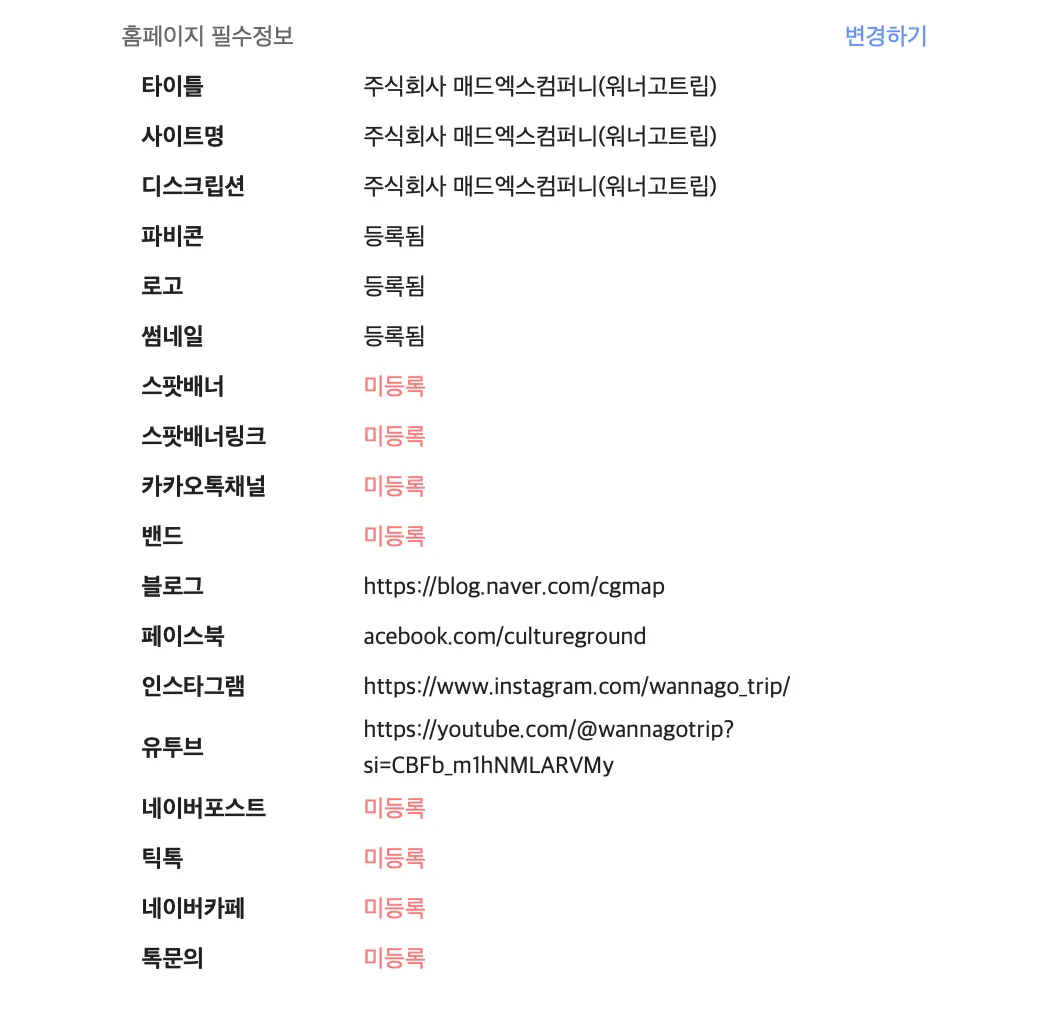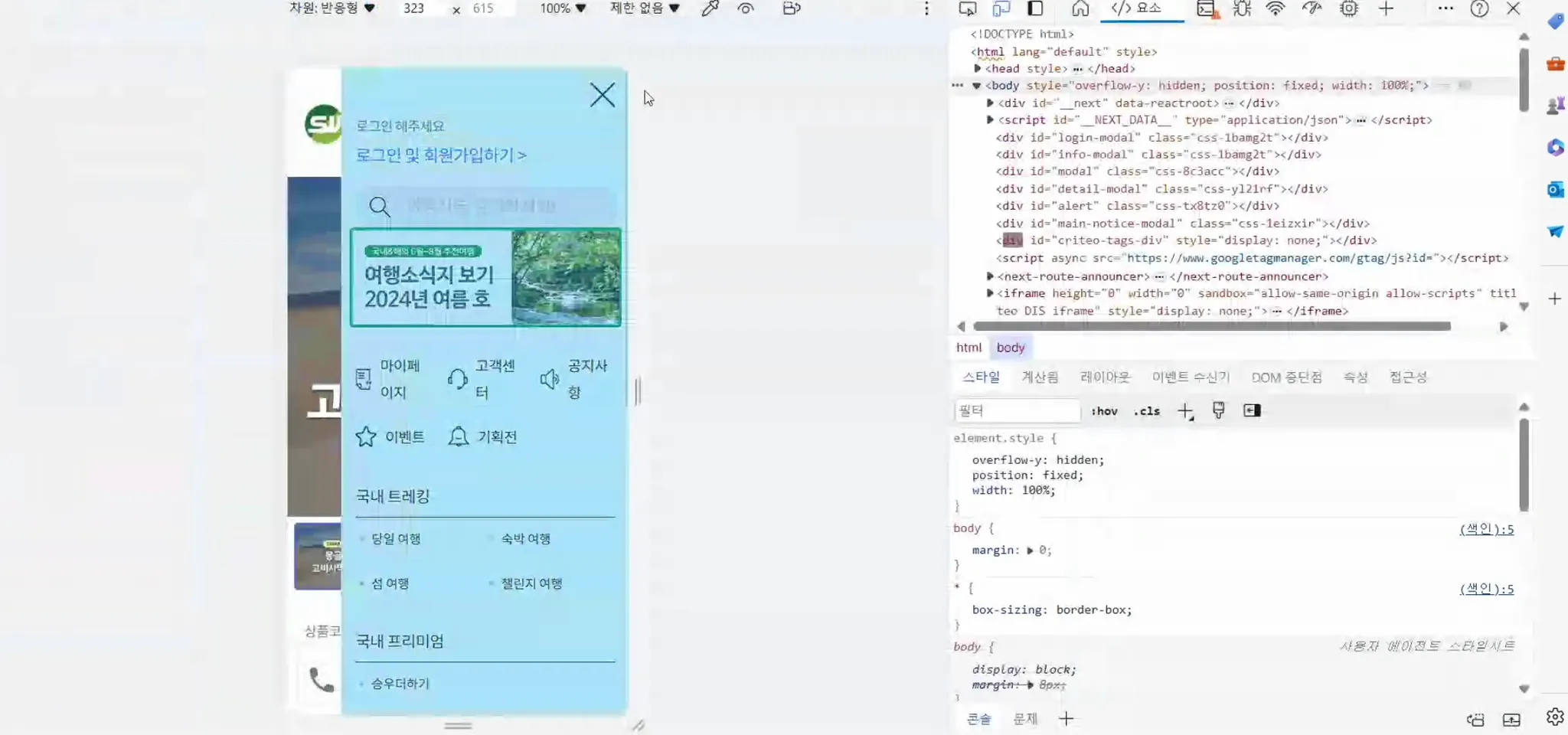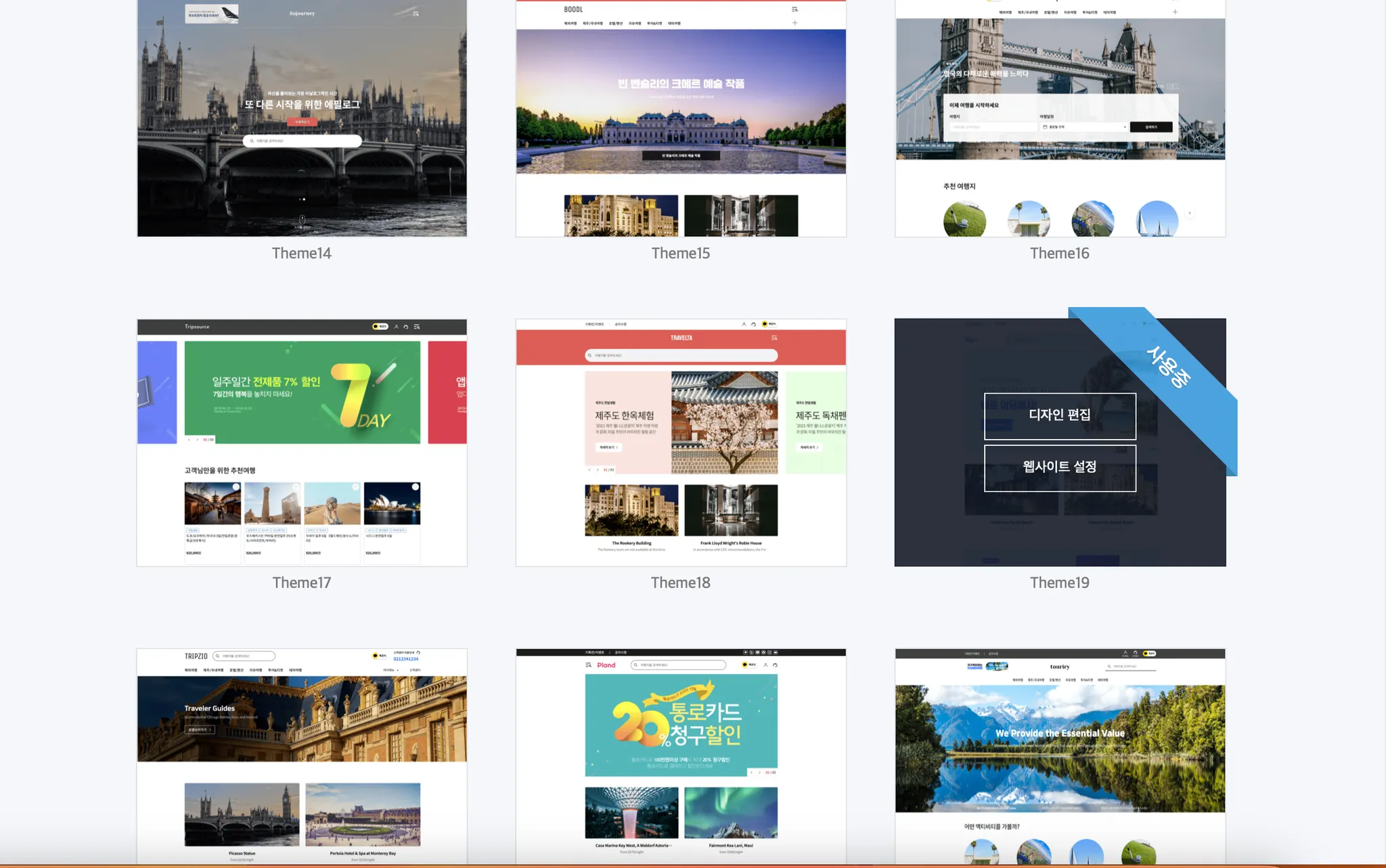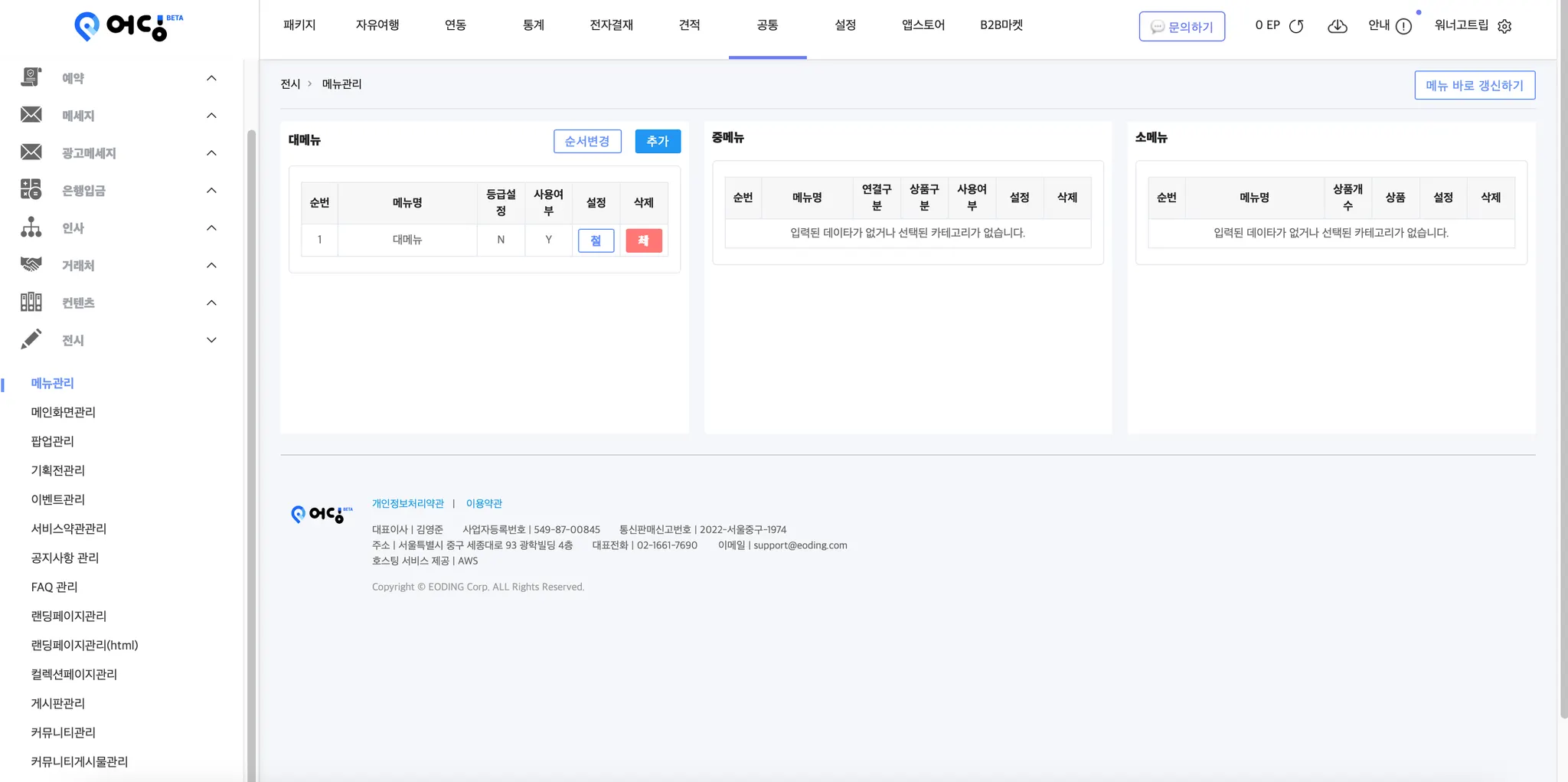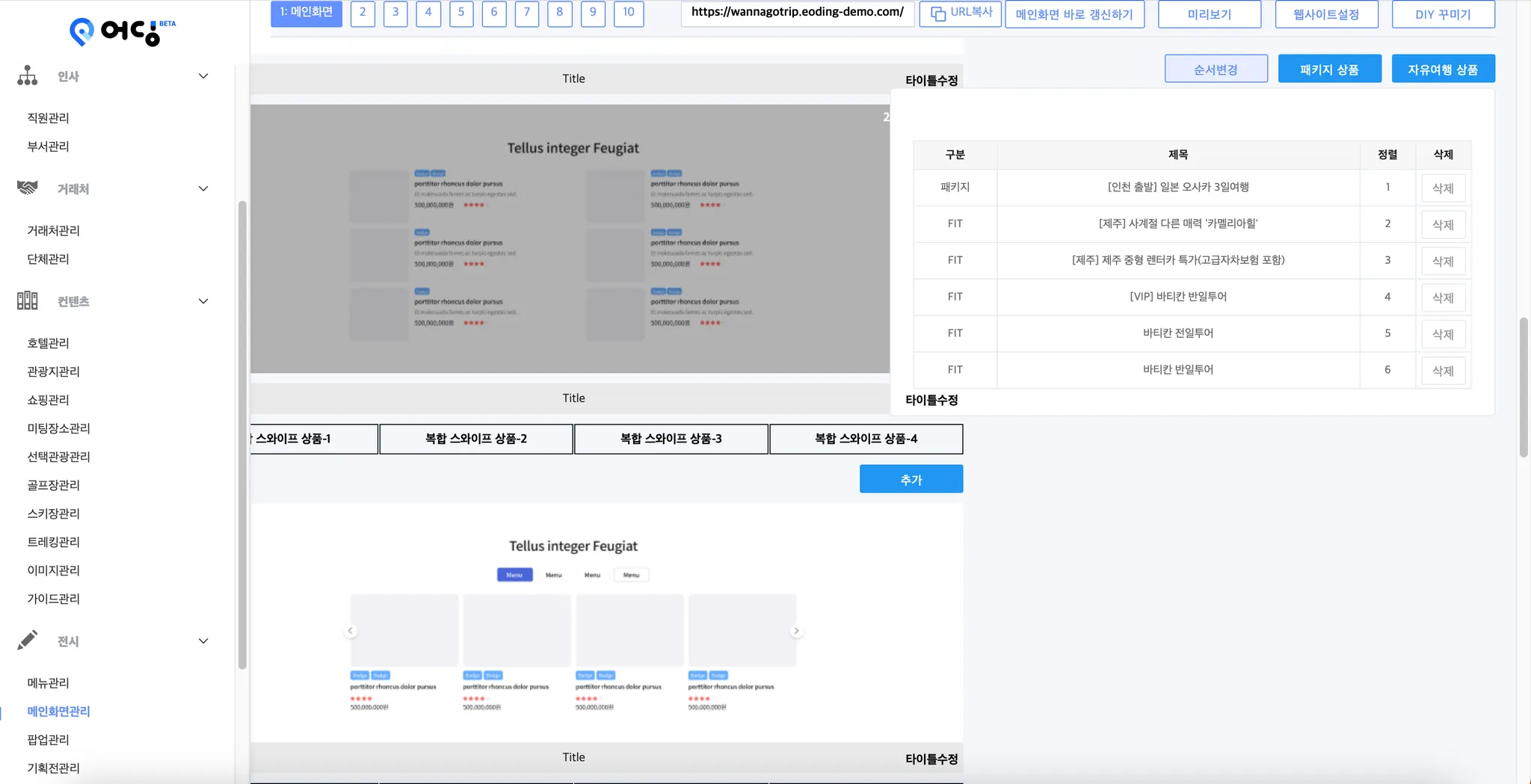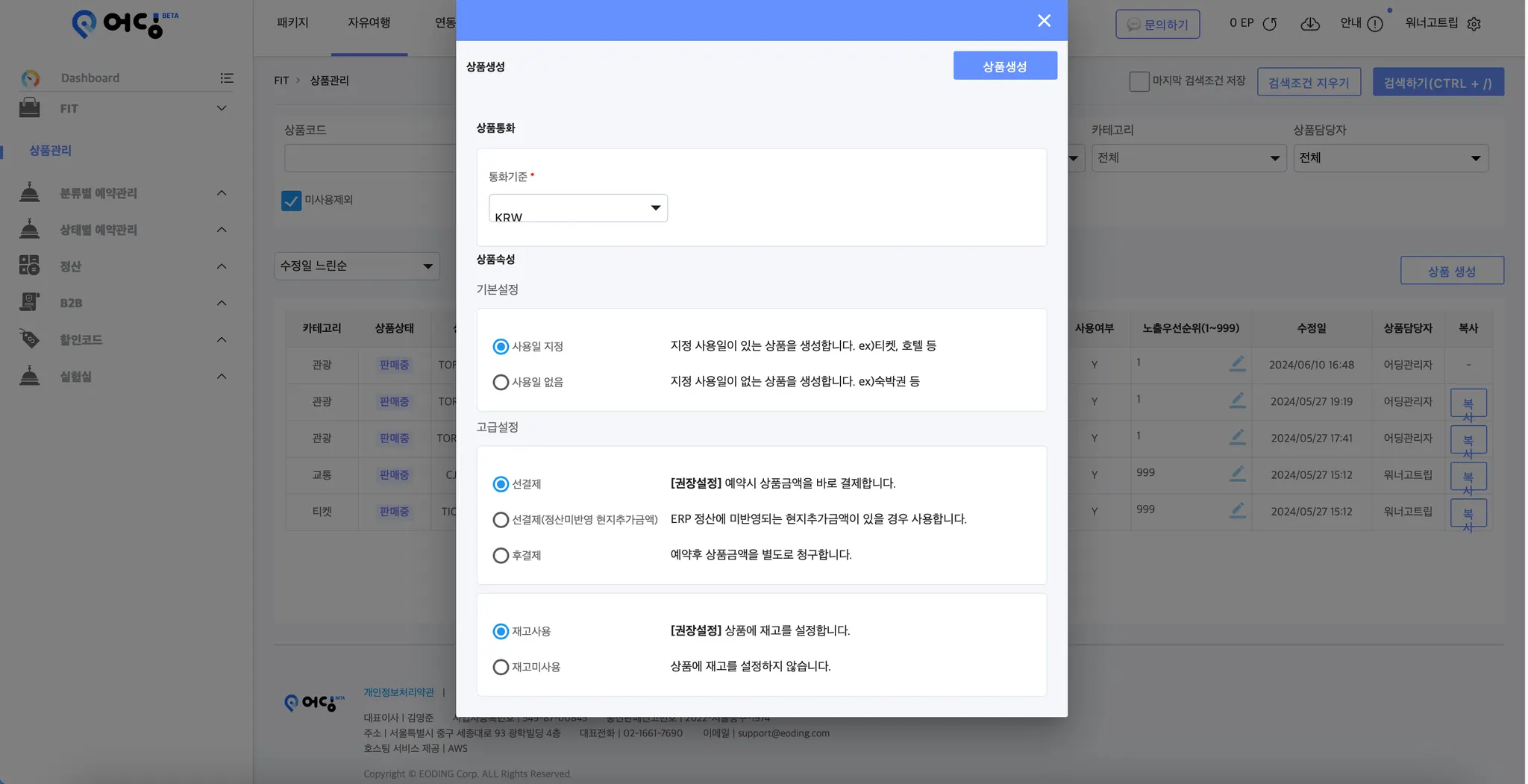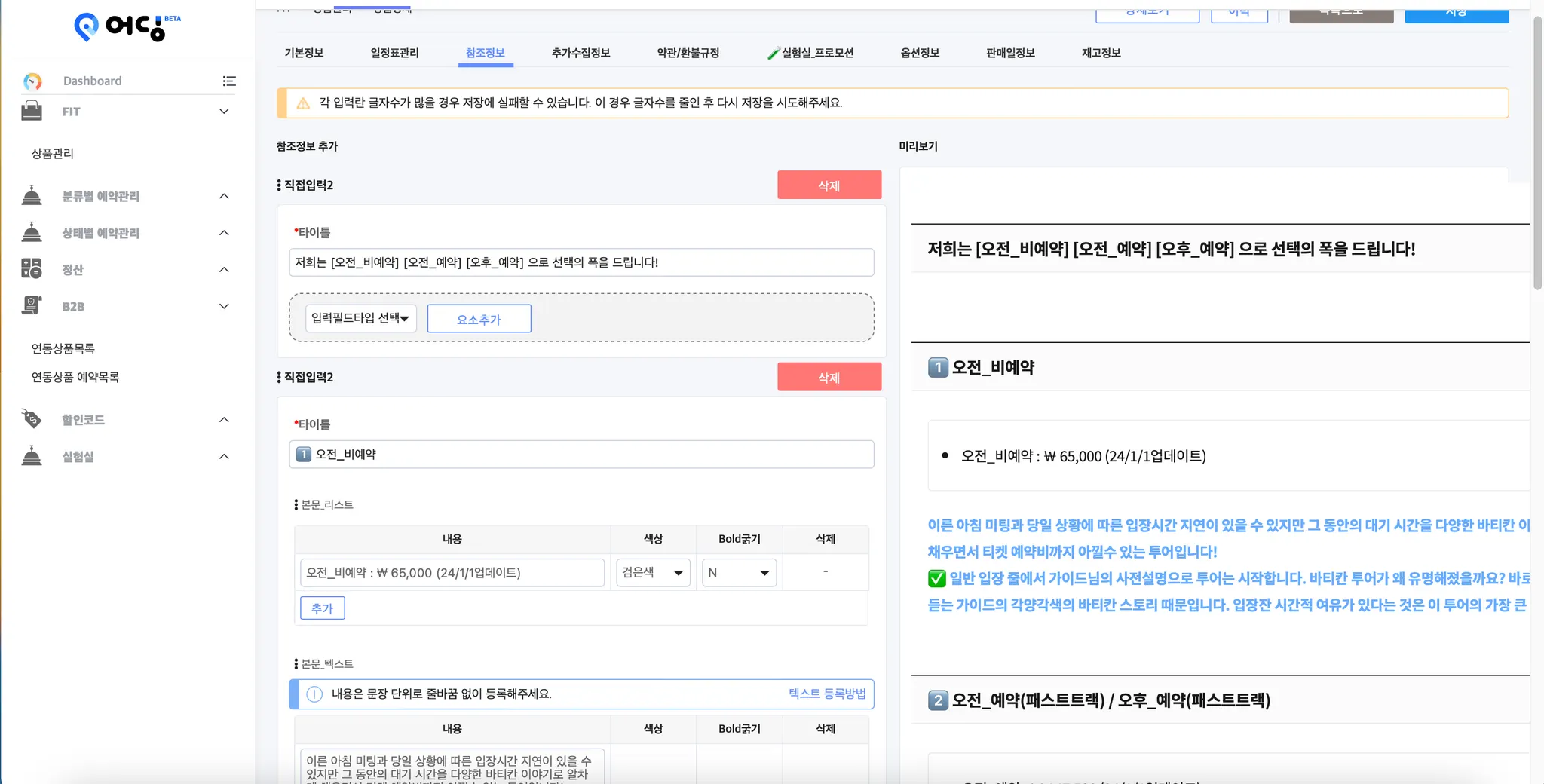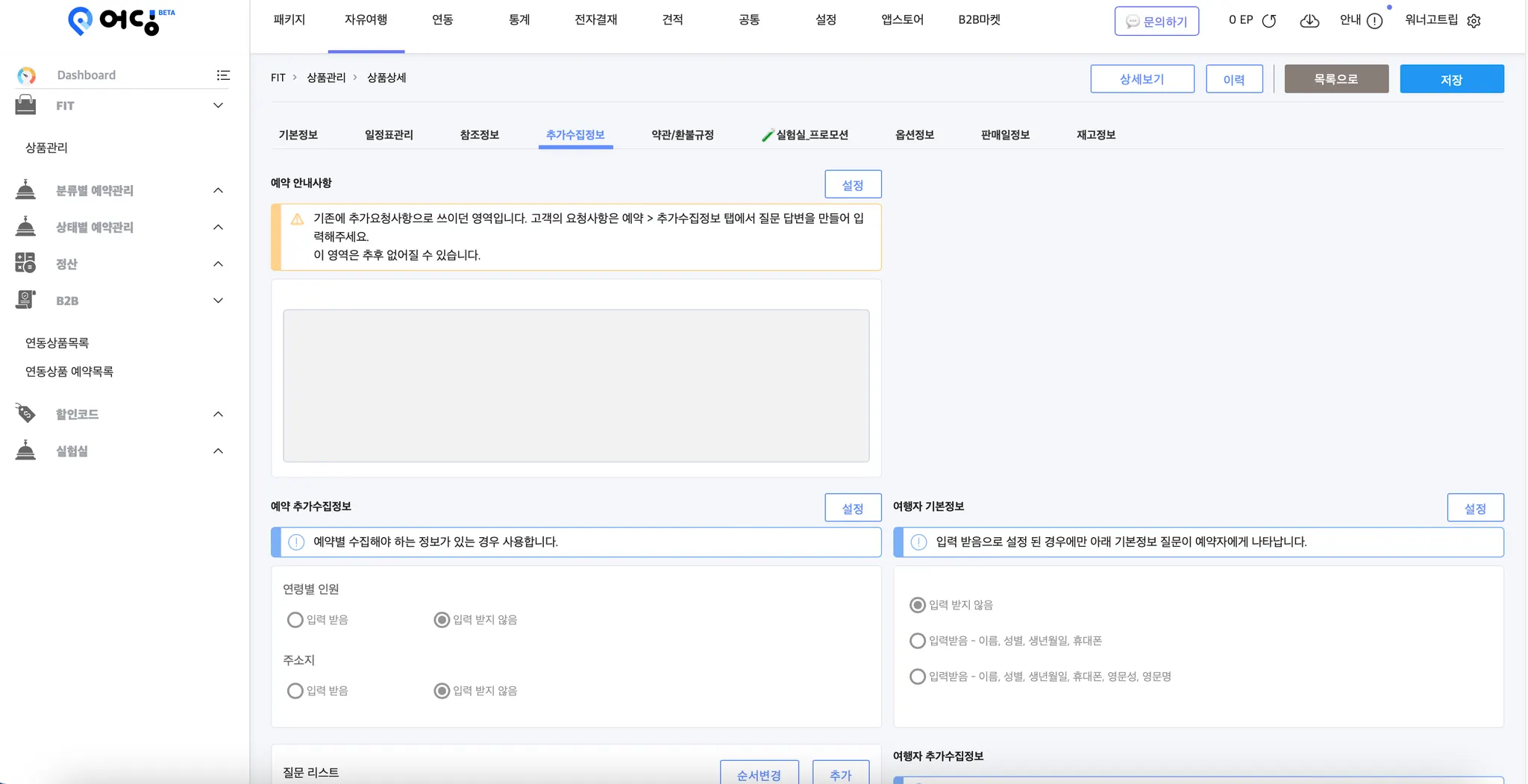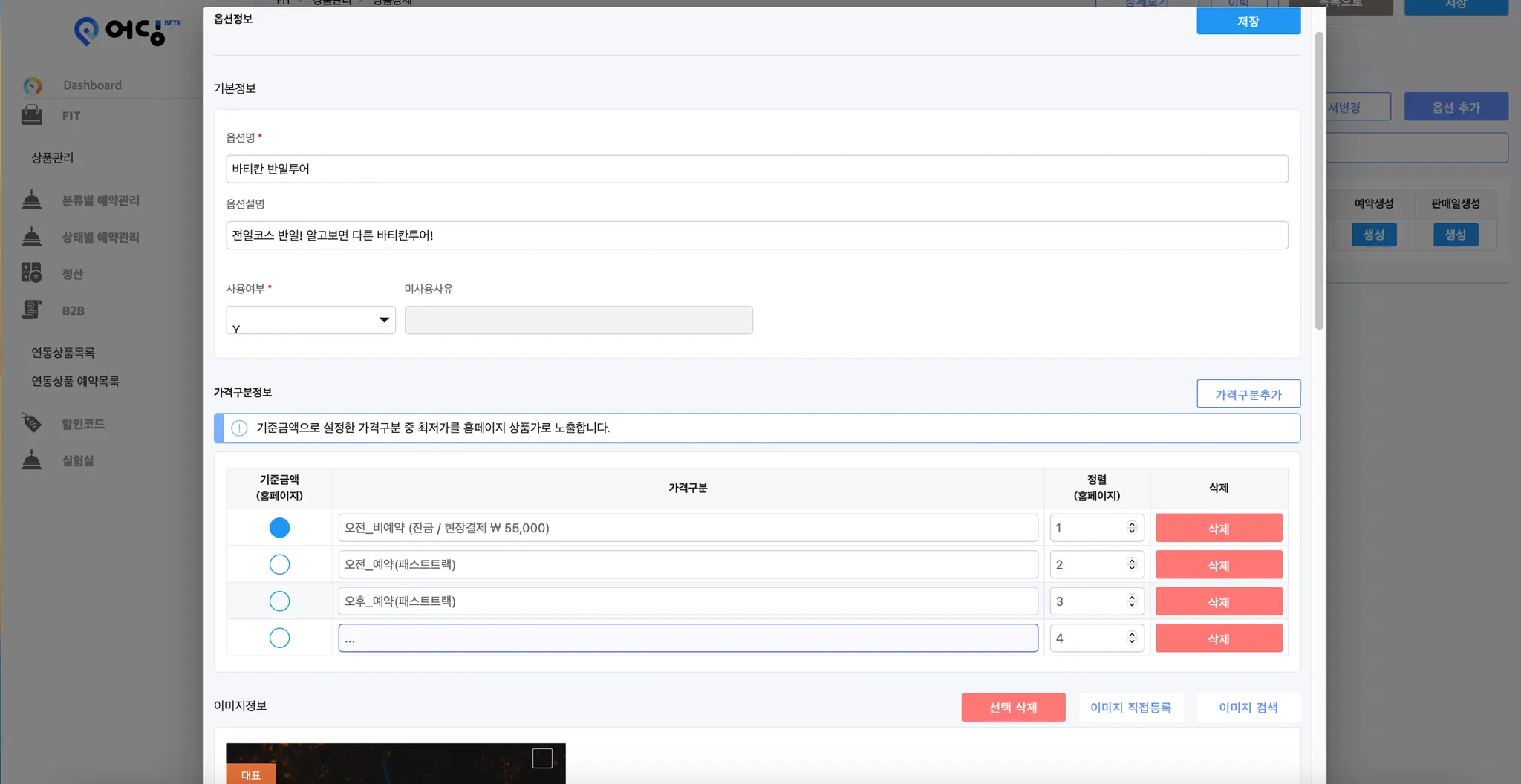현재 진행 상황
-6/11 ~ 상품 세팅 및 테스트, 마스터북 제작
- 7월 중순까지 어딩 개발 예정
: 업체 ERP 수락, 거절 기능 / 업체에 메시지 전송 기능 개발 요청한 상태입니다.
어딩 사용시 주의사항 요약
1. 저장한 DB(상품)을 끌어오는 방식, 상품, 정보 저장 필수로 요구됩니다.
2. 홈페이지 반영까지 5분 이상 소요됩니다.
3. 상품 첫 등록 내용 차후에는 변경 불가합니다 (**주의!)
스팟배너 설정하는 방법
스팟배너 등록시 드로우박스 상단 배너 추가됩니다.
ERP > 설정 > 홈페이지 필수정보 > 스팟배너 변경하기
테마 디자인 편집
위젯 추가 및 수정 가능합니다.
(코드 추가 및 디테일 디자인 수정은 불가합니다.)
설정 > 홈페이지 테마 > 홈페이지 테마로 이동 > 디자인 편집
메뉴 추가
어딩은 대메뉴 - 중메뉴 - 소메뉴로 관리됩니다.
해당 메뉴를 모두 생성해주셔야 합니다.
메뉴 관리 방식이 필요합니다 @cx
카테고리별 / 나라별 / 도시별 등
상품 및 컨텐츠 추가
어딩은 상품 관리시 콘텐츠를 추가하는 방식으로 관리합니다.
홈페이지 노출 반영을 위해선 상품/ 호텔 등을 미리 추가해놓아야 합니다.
컨텐츠: 자유여행상품, 패키지에 들어갈 위젯 단위 내용
ex. 관광지 리스트 / 쇼핑 리스트/ 미팅 장소 / 선택 관광 리스트
메인페이지 배너 및 상품 추가
공통 > 전시 > 메인화면관리
디자인 적용도 마찬가지로 기존에 저장한 이미지 / 상품 등을 추가해 관리할 수 있습니다.
배너
배너 추가 (저장) > 배너관리
상품
패키지상품 / 자유여행 상품 선택
상품추가
아래 이미지) 해당 내용은 상품 생성 이후 변경이 불가능합니다.
처음 상품을 생성할 때 주의해서 생성해주세요.
기본정보 tip
노출 우선순위를 같게 하면, 같은 상품끼리 랜덤해서 노출됩니다.
참조정보 tip
1. 상세페이지 내 세부 소제목 및 내용 추가 가능합니다.
2. 지도의 경우 경도, 위도로 노출됩니다 (대략적 위치 파악만 할 수 있습니다 )
추가수집정보 ti
여행자 기본정보 입력받기 설정시, 예약자가 예약 건수 인원 모두 입력해야 합니다.
따로 입력폼을 전달하여 입력 받는 것을 추천합니다.
프로모션 tip
기본정보에서 기간설정(프로모션) 선택시 실험실(프로모션)을 사용할 수 있습니다.
→ 예약할 때 탭바 형식으로 상품 및 금액을 선택할 수 있습니다.
옵션정보 tip
옵션 이름 설정해야 ‘판매일생성’에서 금액을 설정할 수 있습니다.
옵션정보 > 옵션명 클릭 > 기준금액
옵션 금액 설정하려면 ?
옵션정보 > 판매일 생성 > 예약 가능 날짜/ 재고 / 금액 설정
응용
•
메뉴 관리 (대 - 중 - 소)
카테고리별 / 국가별 분리해서 상품을 중복 배치할 수 있습니다.
•
홈페이지 노출
판매중만 홈페이지에 노출됩니다.